第二部分:Adobe After Effects 降噪技巧
A. Adobe After Effects 內建降噪工具概述
Adobe After Effects 提供了一些功能,可以輕鬆消除影片中的雜訊。其中最常用的效果是 Remove Grain(移除顆粒),該效果能在不顯著影響影片原始品質的情況下,消除亮度與色度雜訊。您還可以使用 Median(中值濾鏡)或 Dust & Scratches(灰塵與刮痕)來平滑顆粒畫面。結合微調設置,可以輕鬆創建乾淨且專業的影片效果。
B. 使用 Remove Grain 效果的逐步指南
以下是如何在 Adobe After Effects 中應用 Remove Grain 效果來降低影片雜訊的步驟:
步驟 1:匯入影片素材
透過選擇「檔案 > 匯入」匯入帶有雜訊的影片,然後將影片片段拖入新合成中。
步驟 2:添加 Remove Grain 效果
選擇「效果 > 雜訊與顆粒 > 移除顆粒」來添加該效果。然後在「效果控制」面板中調整設置,並在預覽框中查看效果。
步驟 3:選擇雜訊樣本
在「採樣」選項卡中將檢視模式更改為「雜訊樣本」,啟用手動樣本選擇並設置樣本點、大小及數量。
步驟 4:調整降噪設置
在「降噪設置」中微調降噪強度與處理次數。使用「通道降噪」選項卡來針對每個顏色通道應用降噪設置。
步驟 5:進行銳化微調
透過調整色度抑制、紋理和雜訊大小偏移,實現降噪與細節保留的平衡。如果影片顯得過於模糊,您可以添加 Unsharp Mask(銳化遮罩)。
步驟 6:渲染與匯出
導航到「檔案 > 匯出 > 添加至媒體編碼器佇列」來渲染和匯出降噪後的影片。選擇影片設置後點擊渲染按鈕。
透過使用 Adobe After Effects 的降噪技巧,您可以提升影片品質,實現專業級效果。
C. 有效降噪設置的優化技巧
避免過度平滑:逐步降低降噪強度,以防過度平滑造成細節丟失。
使用時間濾波:對幀間噪訊進行平均,特別適用於運動較少的影片素材。
應用顆粒匹配:使用 Match Grain 效果重新引入顆粒,讓畫面更自然、生動。
分段處理:專注於影片的較小部分來調整參數,節省時間並優化結果。
結合效果:可以使用 Median 或 Dust & Scratches 等效果,專注處理特定雜訊並保留細節。